【Windows10】デスクトップアイコンが固定され動かないときの対処法!
Windows10でデスクトップアイコンが固定され動かない状態になってしまった方に向けて、今回はWindows10でデスクトップアイコンが固定されてしまった時の対処法と手順についてご紹介致します。IconCacheファイルの削除操作手順についてもご紹介します。

目次
【Windows10】デスクトップアイコンが固定され動かないときとは?
Windows10でデスクトップアイコンが固定され動かないといった事態に陥った方もいるかと思います。
ショートカットアイコンをデスクトップに置いておく事は便利ですが、このような事になってしまうと削除や移動をしたのに出来なくなってしまい、困ってしまいます。
こういった事態は、Windows10に更新された際に誤った設定にされてしまっている可能性が考えられます。
誤った設定になっている可能性が高い
Windows10でデスクトップアイコンが固定され操作出来ないといった事態に陥った場合、Windows10に更新された際に誤った設定になってしまっている可能性が高いです。誤った設定とは「自動配列」機能がONになっているという事です。
自動配列機能とは
自動配列機能とは、デスクトップアイコンを自動で配列操作をしてくれるWindows10の設定なのですが、代わりにデスクトップアイコンが固定され、移動させる事が出来なくなってしまうのです。
Windows10に更新された際にこの自動配列機能がONにされてしまい、デスクトップアイコンが固定化されていると思われます。
Windows10になってからデスクトップアイコンが移動出来なくなったという方は、まずは自動配列機能がどうなっているか確認しましょう。
 【Windows10】アプリのインストールの制限方法を解説!
【Windows10】アプリのインストールの制限方法を解説!【Windows10】デスクトップアイコンが固定され動かないときの対処法~自動配列~
Windows10でデスクトップアイコンが固定され操作出来ない状態になった場合、自動配列機能がONになってしまっている可能性が高いのですが、ここでは自動配列機能の設定を確認・解除する操作手順についてご紹介致します。
Windows10でデスクトップアイコンが固定されてしまうと、普段は削除したいファイルをアイコンごとゴミ箱に移動して削除出来るのに、そういった操作が出来ず、大変不便な思いをしてしまいます。
対処法について、ここでご説明させていただく内容を確認し、Windows10に誤って設定されてしまった自動配列機能を確認し、必要であれば解除して貰えれば幸いです。
操作手順
ここではWindows10で自動配列機能の設定を確認・解除してデスクトップアイコンの固定を外す操作手順についてご紹介致します。
まずは、デスクトップのアイコンやファイル等が無い箇所で右クリックをし、メニューを表示させます。表示されたら「表示(V)」をクリックします。
デスクトップのアイコンやファイル等が無い箇所で右クリックをし、メニューを表示させ「表示(V)」をクリックすると上記画像のような表示がされます。
ここで「アイコンの自動整列(A)」にチェックが入っているか確認し、チェックされているようであればチェックを外しましょう。
 【Windows10】デスクトップアイコンが表示されないときの対処法!
【Windows10】デスクトップアイコンが表示されないときの対処法!【Windows10】デスクトップアイコンが固定され動かないときの対処法~IconCache~
Windows10でデスクトップアイコンが固定され操作出来ない状態になった時に、アイコンやファイルの自動配列機能を「アイコンの自動整列(A)」のチェックを外して解除した後もアイコンの固定状態が続いている時は別の理由が考えられます。
その場合、理由として考えられる事の一つに「IconCache」が破損している可能性があります。
IconCacheとは、デスクトップのアイコン情報を保存するキャッシュファイルです。そのIconCacheが破損されていると、アイコンの移動が出来なくなってしまいます。
IconCacheのファイルを削除する手順
ここでは、IconCacheのファイルを削除する方法手順についてご紹介致します。Windows10でデスクトップアイコンが固定され操作出来ない状態になった場合に考えられる理由の一つなので、参考にしていただければと思います。
Windows10でデスクトップアイコンの固定化を解除する為にIconCacheを削除していきます。まずは上記画像のようなアイコンをクリックしてスタート画面を表示させます。
アイコンをクリックすると、上記画像のような表示がされますので、「エクスプローラー」のアイコンをクリックして下さい。
エクスプローラーのアイコンをクリックすると、上記画像のような表示がされますので、左側を見ていき「Windows(C;)」のアイコンを見つけたらクリックしましょう。
「Windows(C;)」のアイコンをクリックすると、上記画像のような表示がされます。ここで「ユーザー」をクリックして下さい。
「ユーザー」をクリックすると、ファイルのアイコンが幾つか出てきます。その中に自分のユーザー名が書かれているファイルもあるはずですので、見つけたらクリックしましょう。
ユーザー名が分からない場合の調べ方
Windows10でデスクトップアイコンの固定化を解除する為にIconCacheを削除していく流れの中で、自分のユーザー名が分からないと言う方もいらっしゃるかと思います。ここでは、ユーザー名の確認方法についてご説明致します。
まずは、タスクバーの何もアイコンが無い場所で右クリックをして、上記画像のような表示を出してください。表示させたら「タスクマネージャー」をクリックします。
タスクマネージャーをクリックすると、上記画像のような表示がされますので「ユーザー」をクリックして下さい。移動先で自分のユーザー名が確認する事が出来ます。
ユーザーをクリックした後~IconCacheの削除
Windows(C;)のアイコンから移動してユーザー名のファイルをクリックすると、上記画像のような表示がされます。ここでは「AppData」をクリックして下さい。
AppDataをクリックすると、上記画像のような表示がされますので、ここでは「Local」をクリックして下さい。
「Local」をクリックした先では、多くのファイルアイコンが出てきます。ここでIconCacheを見つける必要がありますので、下にスクロールして探しましょう。
下にスクロールしていくとIconCacheを見つける事が出来ました。IconCacheを右クリックして下さい。
IconCacheを右クリックすると、上記画像のような表示がされますので「削除(D)」をクリックしてIconCacheを削除して下さい。
IconCacheを削除した後
IconCacheを削除した後は設定を更新する為、パソコンを再起動させる必要がありますので、手順についてご紹介致します。
タスクバーにあるWindowsのアイコンをクリックすると、上記画像のような表示がされますので、電源マークをクリックして下さい。
電源マークをクリックすると、上記画像のような表示がされますので、更新して再起動をクリックして下さい。これで再起動がされます。
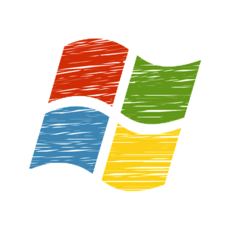 【Windows10 デスクトップ】背景/色のカスタマイズ方法!
【Windows10 デスクトップ】背景/色のカスタマイズ方法!【Windows10】それでもデスクトップアイコンが固定され動かないときの対処法
Windows10でデスクトップアイコンの固定化がされてしまった際、アイコンの自動配列機能を解除し、IconCacheも削除したというのに、変わらずアイコンが固定化されてしまっているというケースが稀にあります。
その場合、アイコンキャッシュ以外のWindows10機能について何か問題が生じている事が考えられます。
確認項目
自動配列機能を解除して、更にIconCacheも削除したのにWindows10のデスクトップアイコンが固定化されている場合は何か他の問題があります。
その場合、「設定」や「トラブルシューティング」等のコマンドで原因を確認してみましょう。
それでも分からない場合は、正常な状態のバックアップデータを復元させたり、修復インストール等をする必要が出てきてしまうかもしれません。
最後に
Windows10でデスクトップアイコンが固定化されてしまった際の対処法についてご紹介致しましたがいかがでしたでしょうか。
Windows10に更新された際に設定も誤って変更されてしまう事がありますが、そういった時も落ち着いて対処をしていきましょう。
合わせて読みたい!Windows10に関する記事一覧
 【Windows10】「ライセンス認証されていません」と表示の対処法!
【Windows10】「ライセンス認証されていません」と表示の対処法! 【Windows10】「デスクトップモード」と「タブレットモード」の違いを解説!
【Windows10】「デスクトップモード」と「タブレットモード」の違いを解説! Windows10でデスクトップモードにならないときの対処法を解説!
Windows10でデスクトップモードにならないときの対処法を解説!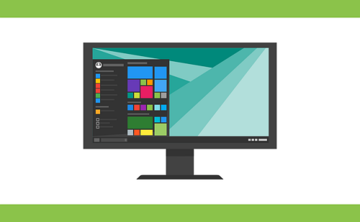 【Windows10】仮想デスクトップの使い方を詳しく解説!
【Windows10】仮想デスクトップの使い方を詳しく解説!
























